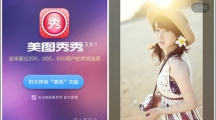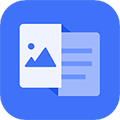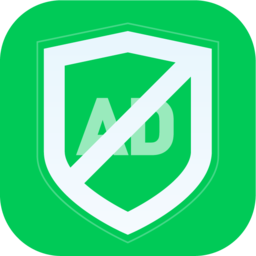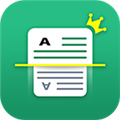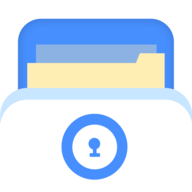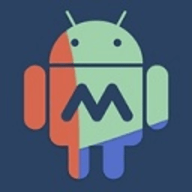游戏库
软件库
《美图秀秀》添加文字方法介绍
来源:网络 2020-12-28各位小伙伴们大家好,喜欢使用美图秀秀的小伙伴们注意了,美图秀秀是一款常见的P图软件,那么这款软件怎么添加文字?下面小编就给大家分享2021美图秀秀添加文字的方法,希望大家能够喜欢。
美图秀秀添加文字教程
1、在网络上找到一张图片,并且把图片下载到电脑的桌面上,给图片命名好专名字,方便查找。
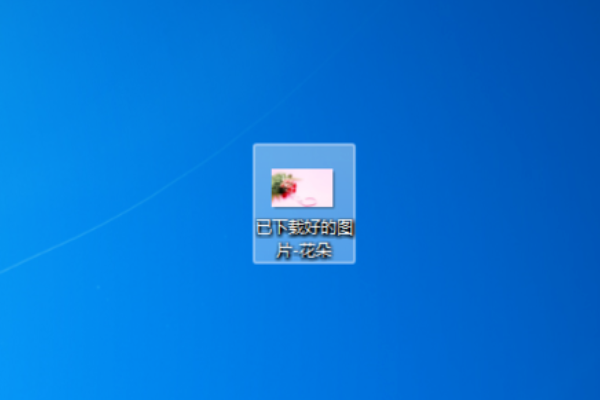
2、在属我的电脑桌面上,找到【美图秀秀】的图标,单击鼠标打开美图秀秀的软件。
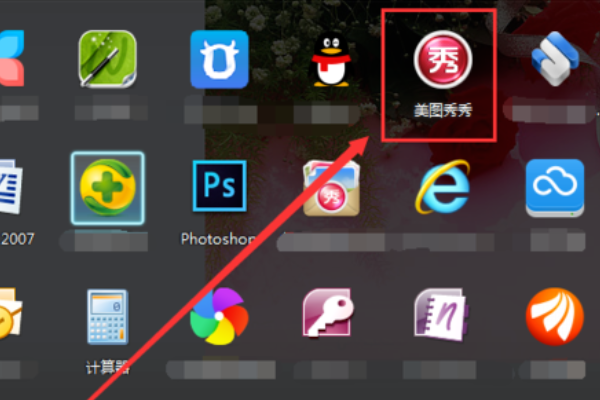
3、在打开的美图秀秀软件首页中四个大按钮,选择左上角的第一个红色按钮【美化图片】,点击打开。
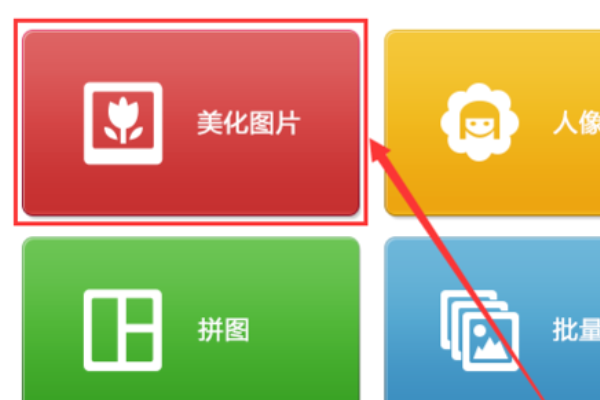
4、点击打开美化图片之后,即可跳转出来【打开一张图片】的按钮。
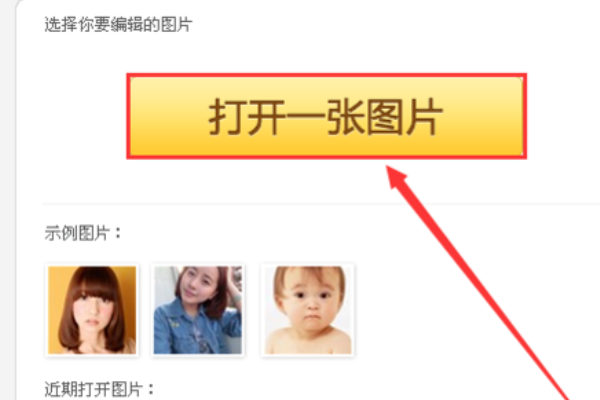
5、打开一张图片,选择桌面上我们保存好的图片,文件名(已下载好的图片-花朵),点击【打开】按钮即可。
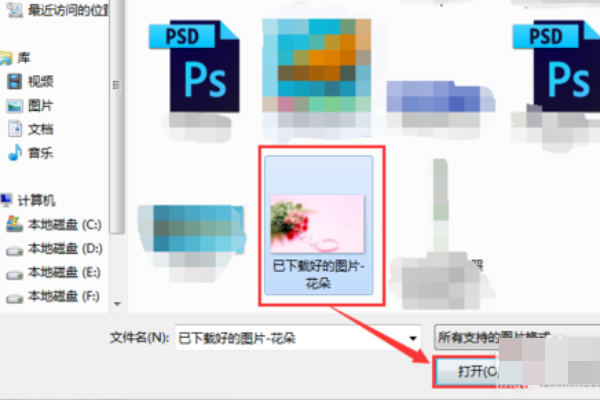
6、在美图秀秀的软件的导航上,点击【文字】——【输入文字】。
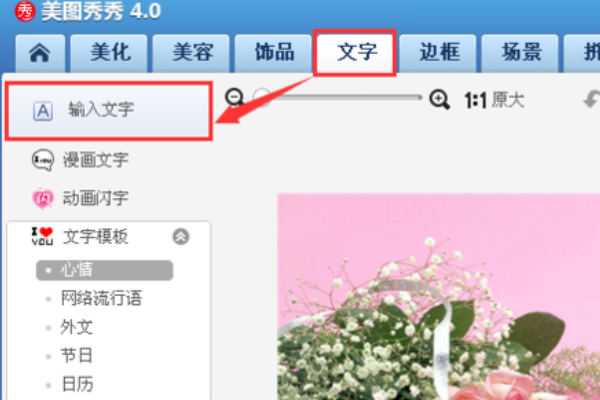
7、点击输入文字按钮之后,即可以看到图片中出现一个【文字编辑框】,在文字编辑框里【请输入文字】,也就是输入自己想要的文字就可以了。
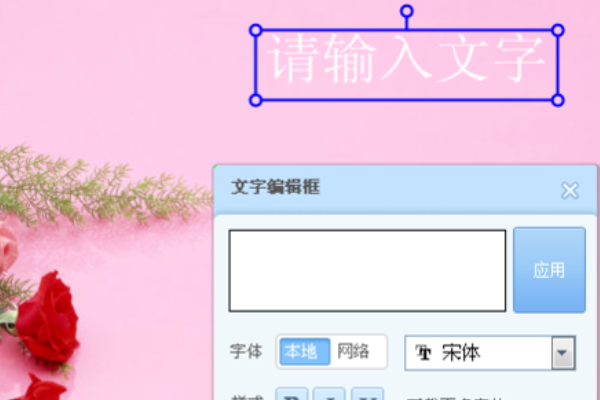
以上就是小编给大家分享的2021美图秀秀怎么加文字的全部内容了,感谢大家的观看,希望小编的这篇文章能够帮到大家,本期资讯就到这里,咱们下期再见。

相关攻略
- 《美图秀秀》美图秀秀换发色方法介绍 2020-12-28
- 《美图秀秀》拉长身高教程 2020-12-28
- 《美图秀秀》去衣服攻略 2020-12-28
- 《美图秀秀》美图秀秀加粗字体教程 2020-12-28
- 《美图秀秀》美图秀秀p头发方法介绍 2020-12-28
相关游戏